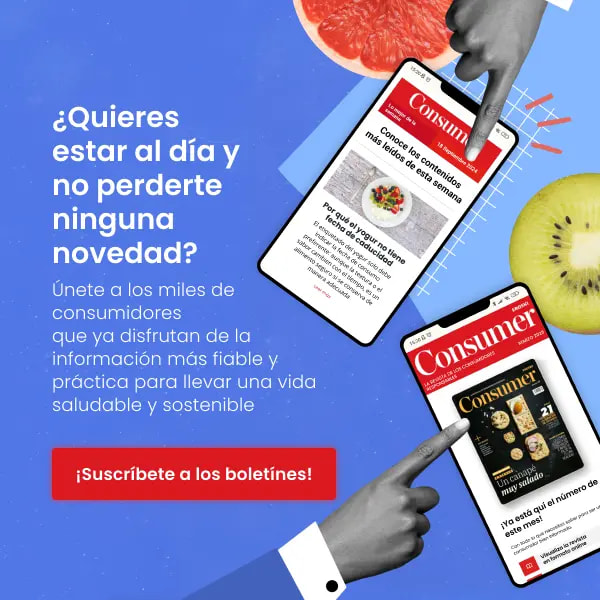En contra de la creencia habitual, los niños no son nativos digitales. Necesitan que se les den unas pautas de utilización de la Red y las nuevas tecnologías. Las claves para ello son la educación y la comunicación, pero en caso de necesidad, también se pueden configurar los dispositivos electrónicos para restringir el uso de Internet o echar mano de programas de control parental. En este artículo se explican cuatro trucos para ello: desde aprender a emplear los modos de control parental en ordenadores y móviles hasta recurrir a algunas aplicaciones tan útiles como Qustodio.
Truco 1. ¿Cómo controlar Internet para los niños?
Hoy en día no es raro encontrar niños de 10 años que tienen su propia tableta o que van al colegio con un smartphone en la mochila. Los menores tienen acceso a Internet cada vez a una edad más temprana, y aunque esto puede ser una experiencia positiva y hay juguetes tecnológicos estupendos para niños, en muchas ocasiones los padres no tienen muy claro cómo educarles en su uso.
En términos generales, los expertos consideran que los programas y filtros del sistema operativo para restringir Internet no son la solución idónea y deben aplicarse solo en casos extremos. Antes de llegar a ese punto, aconsejan otras pautas como colocar el ordenador en una habitación común (el salón) para que su utilización sea compartida entre padres e hijos de forma natural, y así el menor pueda preguntar en caso de duda. No obstante, donde sí creen que estos programas y filtros son útiles es en la restricción de horarios, puesto que los pequeños tienden a pasar demasiadas horas al día navegando por Internet o jugando a videojuegos.
Antes de optar por instalar un programa, se puede probar con las funcionalidades de control parental del propio sistema operativo.
En caso de Windows, hay que ir a la aplicación de Configuración desde el menú de Inicio y, luego, hacer clic en Cuentas > Familia y otras personas. Para cada cuenta de niño creada habrá que abrir una cuenta de Microsoft. Las cuentas de los pequeños usuarios de Windows permiten a los progenitores marcar límites de tiempo en el uso del ordenador (marcando en qué horas se puede o no se puede utilizar), establecer las páginas web adecuadas para ellos y bloquear el acceso a determinadas aplicaciones y juegos.
Si se usa Mac, hay que abrir las Preferencias de sistema y luego clicar en Controles parentales. Una vez activados estos filtros, se puede utilizar la configuración automática (que bloquea el acceso a páginas web con contenido para adultos) o crear una lista personalizada, de forma que el niño solo pueda acceder a las páginas establecidas por los padres. También es posible establecer un horario de uso y bloquear ciertas aplicaciones.

Truco 2. Programas de control parental de Internet
En caso de querer optar por un software de control parental, uno de los más populares y recomendados es Qustodio, un sistema de vigilancia que funciona en múltiples sistemas operativos, tanto de ordenador como de teléfono.
Tras crear una cuenta de usuario en Qustodio, se puede configurar para bloquear páginas web con contenido inapropiado, supervisar el empleo de redes sociales, filtrar resultados de búsqueda, comprobar qué aplicaciones se utilizan o definir límites horarios en el uso del ordenador.
Lo bueno de este programa, además, es que tiene una versión gratuita que se puede descargar sin compromiso alguno, y así comprobar si en realidad es lo que se adapta a las necesidades del usuario. Luego, si se requieren funciones avanzadas (como gestionar también el smartphone del niño), se puede contratar el Plan Premium a partir de 38,95 euros al año.
Truco 3. ¿Cómo configurar el control paternal de Internet en Android?
Para controlar el empleo que el menor haga de un móvil o tableta Android, este sistema operativo incluye diversas opciones integradas. La primera es la posibilidad de «bloquear» la pantalla de la tableta en una sola aplicación, de forma que el pequeño no pueda salir de ella y usar otras apps. Para activar esta función hay que abrir los Ajustes del dispositivo y, luego, ir a Seguridad > Fijar pantalla. A continuación, hay que abrir la app que se quiere fijar y, desde la lista de todas las aplicaciones abiertas, tocar el icono de chincheta para fijarla en pantalla.
Otra opción, en este caso exclusiva de las tabletas con Android 4.3 o superior, es la posibilidad de crear perfiles de usuario especiales para niños, que tienen ciertas limitaciones en cuanto a las aplicaciones que pueden utilizar y los contenidos que pueden abrir. Estos perfiles se crean desde Ajustes > Usuarios.
En Android también existen aplicaciones con las que restringir el uso de Internet a los menores. Una de ellas es Kids Place, una app que crea un entorno seguro para los niños, en el que solo tendrán acceso a las aplicaciones del smartphone seleccionadas por los padres. Este software permite también bloquear el acceso a la Red de esas apps, evitar la entrada a Google Play o establecer horarios de utilización del dispositivo, entre otras cosas.

Truco 4. ¿Cómo restringir Internet a los niños en iPhone o iPad?
En el caso de tener un iPad, esta tableta también cuenta con una función que bloquea una sola aplicación en pantalla. Se llama Acceso Guiado y para activarla hay que abrir los Ajustes y luego ir a General > Accesibilidad.
Además, en iOS hay otros filtros llamados Restricciones que dejan bloquear ciertas funciones del sistema operativo. Están en el menú General > Restricciones, dentro de Ajustes. Con su activación se puede prevenir la instalación de nuevas apps (o desinstalación de las existentes), bloquear las compras dentro de aplicaciones y filtrar el contenido al que el niño pueda tener acceso a través de iTunes (apps, música, podcasts, películas y libros).
Es importante tener en cuenta que estos filtros no restringen el contenido de páginas web, pues solo se puede elegir entre permitir o denegar el acceso al navegador web. Para ello habría que usar una aplicación de terceros, pero dado que iOS es un sistema bastante restrictivo, las que hay no tienen mucho margen de actuación.
Una opción es Qstodio, que posibilita el filtrado de sitios web gestionando la conexión mediante una VPN.
Y otra app con la que controlar el uso de Internet en el iPhone es ParentKit, aunque solo deja crear horarios de utilización del smartphone, incluyendo el empleo de Safari (para navegar por la Red) y de otras aplicaciones y acceso al contenido multimedia del dispositivo.
- Sigue en Twitter a la autora del artículo, Elena Santos: @chicageek.